Советы для начинающего CG-шника. Часть 1 – Кисти и технология смешивания
Если у вас нет возможности потратить минимум несколько лет на
тщательное и кропотливое обучение рисованию, а затем подробнейшее
освоение возможностей редактора, и рисовать все равно хочется...
Возможно, эти советы для начинающих помогут вам хотя бы избежать
выносящих мозг картинок и сэкономить немало времени в наступании на
грабли.
Скажу сразу - учить все равно основы надо! Но если у вас нет времени
или возможности, то у вас есть два варианта: не рисовать вообще или
учиться в процессе. Если вы выбрали второе, то смело читайте дальше.
Помните, что все, что будет вам запрещено, конечно же, можно
использовать, но делать это нужно лишь тогда, когда вы понимаете, что с
этим делать, иначе шишки от грабель будут расти, а результата никакого
не будет.
СОВЕТ 1. Стандартные кисточки в виде травы, звездочек и прочей
ерунды - это зло для вас на ближайшие первые несколько месяцев общения с
планшетом и Фотошопом.
Это зло по крайней мере до тех пор, пока вы не уясните, что прекрасно
можете обходиться и без них. А пока что, строго настрого запоминаем, что
первые месяцы вашего тесного общения с планшетом, вашей единственной
кистью должна быть... стандартная круглая твердая кисть. Ладно, она
может быть квадратной, прямоугольной и вообще неважно какой формы.
Твердая. Не мягкая.
Мягкая кисточка, конечно же, тоже полезная, но для начала о ней лучше
всего забыть или если вы все же покусились ей немного порисовать -
делать это в малых дозах и оставлять в качестве приоритета пока что
твердую кисть. За пару лет я услышала столько фраз типа "если бы мне
кто-то это сказал", что я однозначно уверилась, в правильности данного
совета. Так что - верьте мне! Или забейте.
Многие художники со временем делают (или заимствуют у других) для себя
свои базовые кисточки. Обычно они имеют рваные края, чтобы лучше
происходило смешивание. Но для вас это все сейчас совершенно ненужно.
Забудьте о всяких таких кисточках, которых полным-полно в интернете.
Научитесь хотя бы немного владеть круглой жесткой, а уже потом
усложняйте.
Если желание использовать другие кисти слишком велико - заходим в
Фотошоп и удаляем все кисточки за исключением твердой круглой... ладно и
еще мягкой, и забываем все известные способы создания кисточек. На
время, конечно же.
Вам срочно нужна трава, листики и бабочки? Так в чем же дело? Рисуйте!
СОВЕТ 2. Вашим первым рисунком или ближайшим следующим, если вы
уже рисовали, должна быть не ваша любимая кошка, собака, брат, сестра,
мама, папа, а... тоновая растяжка.
И.. нет, не для тренировки нажима пера и ровности линий, а для того,
чтобы научиться делать плавные переходы. Большинство начинающих
художников страдают тем, что попросту не знают, как смешивать цвета и
сглаживать плоскости. И, конечно же, самым простым и быстрым решением
оказывается использование мягкой кисти, а это, в свою очередь ведет к
ужасным результатам, которые приводят потом особо слабонервных
художников к психологическим травмам. Ладно, последнее это шутка, но
факт остается фактом. Поэтому, прежде, чем начать рисовать, желательно
или даже нет, обязательно, нужно выучить одну простенькую, но безумно
полезную технику.
Итак, из вот этого:

Мы получим вот это:

Ну, а с цветом мы разберемся позже.
Итак, самый оптимальный и удачный способ смешения цветов и создания
плавного перехода - это использование твердой кисточки так как она
позволяет создавать множество переходов и сохранять "четкость" рисунка,
которая придает ему живость. Мягкая кисточка позволяет, казалось бы,
делать более плавные переходы:

Но такая гладкость редко когда идет на пользу. Она удачна для создания
общего объема заднего плана, но как ни крути, если внимательно
присмотреться, то видно, что остается ощущение размытости, а когда этот
способ применяется на рисунке, например, портрет вашей сестры, то все
выглядит еще намного хуже.
Вам, конечно же, решать, какой вариант вам нравится больше и, в идеале,
нужно уметь пользоваться обоими, но нужно знать, когда можно
использовать мягкую кисть, а когда лучше НЕ стоит. А пока мы это еще
плохо знаем - самый лучший вариант слушать умных теть и дядь, которых я
трясу как спелое дерево, и делать как говорят они.
Итак, приступим к нашей растяжке.
Для того, чтобы сделать такую простую растяжку нужно вооружиться
жесткой круглой кисточкой. Лично я предпочитаю для базовой кисти
отключать реакцию пера на нажим, которая бы определяла толщину линии, а
вот реакция на прозрачность - самое то. Но это уже на любителя. С
настройками Фотошопа, полагаю, подружиться может каждый, если не будет
сильно лениться. А я буду рассказывать о другом.
1. Итак, берем черный цвет и закрашиваем им половину нашего рисунка. Ну
или приблизительно ту часть, которая по вашему мнению будет являть
собой... тень.

2. Теперь мы берем и понижаем параметры Opacity (Непрозрачность) и Flow
(Нажим) у кисти (они расположены вверху в меню) приблизительно до
40-50%. Чем меньше значение Opacity - тем прозрачнее будет наш цвет и
если провести линию, то через него будет просматриваться еще и нижний
слой цвета. По сути дела Opacity можно сравнить с плотностью краски. Чем
выше значение - тем выше укрывистость. Значение Flow определяет
плотность "потока". Грубо говоря, комбинируя эти два параметра можно
добиваться разных эффектов от кисти, не влезая в другие ее настройки. Но
вернемся к нашим баранам.
Итак, выбранным черным цветом мы наполовину закрашиваем белый цвет.
Причем сделать это надо одним движением, не отрывая перо. Если оторвать,
то предыдущий мазок накроет уже нарисованный и произойдет смешение там,
где нам это не нужно. Теперь берем пипеткой новый получившийся цвет и
закрашиваем им наполовину черный цвет. В результате у нас получится
что-то вроде этого:
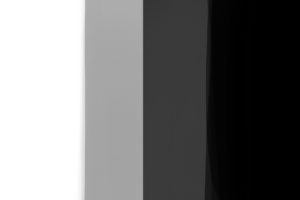
3. Далее мы уменьшаем диаметр кисти, ну думаю, понятно почему? И берем
полученный цвет слева (на белом) и закрашиваем им наполовину белый цвет,
а затем то же самое делаем и с черным. И у нас получается что-то вроде
этого:

4. Полагаю понятно, что делаем дальше? Мы начинаем идти слева на право
или справа на лево (уж кому как удобнее) и, беря цвет, закрашиваем
наполовину соседний. Затем берем оставшийся кусок незакрашенного цвета и
закрашиваем следующий кусок наполовину и т.д. В общем-то, мы собственно
сделали что-то вроде растяжки.
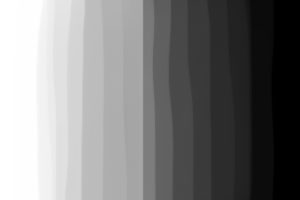
Она местами кривая, но я делала ее исключительно лишь для примера техники.
5. Теперь мы уменьшаем Opacity до 15-30% - это уже зависит от личных
приоритетов, я, к примеру, использую в пределах 20% обычно или больше,
если работает режим нажима у пера для кисти, и продолжаем делать все то
же самое. Снова и снова. Вообще, этот урок сделан исключительно для
тренировки. В результате него вы сами сообразите как вам лучше создавать
переходы. Какой нажим выбирать, как накладывать цвета. А это все лишь
поможет понять. Прямо вот так вот извращаться вы вряд ли будете, но
порой и такое понадобится.
В результате у нас получится что-то вроде этого:

Как только вы разберетесь с этим простым заданием, советую вам в
будущем стараться переводить Opacity и Flow на нажатие пера. И учиться
работать таким образом. Во-первых, это как минимум сократит ваше время
на постоянные отвлечения к смене параметров, а во-вторых вы научитесь
более тонко манипулировать нажимом в процессе рисования, что само по
себе уже круто!
Теперь обсудим цветовую растяжку. Здесь все по сути дела так же. Вот
только растягивать можно двумя способами. Точнее не так. Способ все тот
же, но действия немного другие и результат... разный.
Вариант 1. Переход от одного цвета к другому, минуя промежуточные цвета. Этот способ подобен ч/б растяжке один к одному.

Однако, он не очень хорош для случаев, когда цвета находятся далеко
друг от друга на цветовом круге. Да и, как видите, цвет в месте
смешивания "проваливается" в серый, что порой не очень хорошо для
рисунка и в дальнейшем может привести к "грязи", но может оказаться
удобным для заднего плана, где цвета должны быть менее насыщенными, чем
передний план.
Вариант 2. Переход от одного цвета к другому через
промежуточные цвета в цветовом круге. Здесь суть такая же самая, но мы
добавляем цвета, которые находятся между нашими двумя основными. Я не
буду объяснять, что такое цветовой круг и что значит промежуточный цвет.
Почитайте теорию цвета и вы найдете очень много полезной информации. Со
временем вы научитесь добавлять сразу несколько промежуточных цветов в
процессе смешивания. По сути дела рисование так и происходит -
добавлением и смешением разных цветов. Открыла Америку, да? Но сейчас мы
попробуем это сделать простым способом для того, чтобы вы поняли,как
все это работает.
Итак, сначала мы делим наш рисунок пополам на Желтый и Фиолетовый.
Затем открываем палитру и берем цвет где-то на середине между этими
цветами, и с Opacity 50% закрашиваем наполовину желтый и наполовину
фиолетовый цвет. Вуаля и мы получаем два промежуточных цвета.

Ну а дальше уже знакомым путем делаем растяжку.

А теперь самое интересное! Откройте палитру и пройдитесь пипеткой по
всей растяжке. Сначала по первой, а потом по второй. Правда интересно?
Мы идем по все тому же диапазону, НО во втором случае цвета более
насыщенные и яркие. И это здорово, правда? Добавив промежуточный цвет,
мы сделали нашу растяжку более живой и это было совсем не сложно.
Помните об этом и ваши рисунки сразу станут более живыми. Это, конечно
же, сложно реализовать сразу, но со временем вы наловчитесь и все
получится. Главное помнить об этом, когда вы рисуете.
Один начинающий художник попросил меня сделать видео растяжки, так как
простых шагов было для него мало. Он впервые держал в руках перо и
никогда не работал с фотошопом. Я записала небольшое видео, которое
показывает, как я делала подобные растяжки. Все очень просто, но такая
тренировка работы с пером на самом деле очень полезная особенно при
работе с цветом. Было бы замечательно, если бы при выполнении вы
установили бы Opacity и Flow на нажатие пера. Кстати, в таком случае вам
не придётся сильно низко опускать эти параметры. Это видно на видео. Я
практически все время использую Opacity 50%.
Автор: Мельниченко Антонина
Данный урок подготовлен для Вас командой сайта //fifagamers.do.am/
|